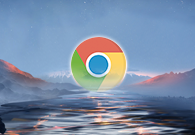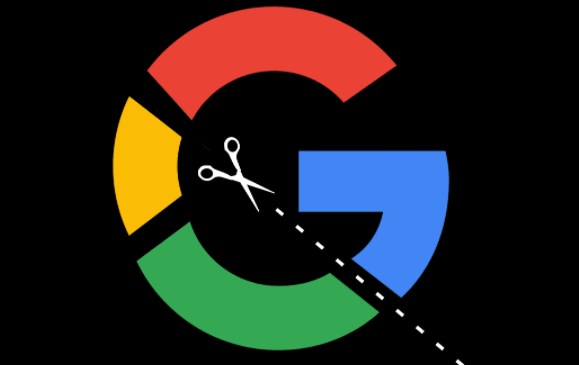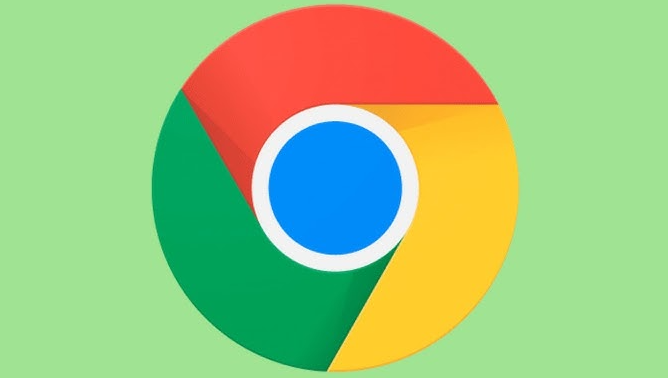详情介绍

1. 利用开发者工具查看网页结构:
- 打开开发者工具:在Chrome浏览器中,按下F12键或右键点击页面空白处选择“检查”,即可打开开发者工具。
- 查看HTML结构:在开发者工具的“Elements”面板中,可以看到网页的HTML代码结构。通过查看代码,可以了解网页的标题、元标签、正文内容等元素的设置情况,以及它们之间的层次关系。确保重要的关键词出现在页面标题、元描述和H1标签等关键位置,以帮助搜索引擎更好地理解网页的主题。
- 分析CSS样式:在“Styles”面板中,可以查看网页所应用的CSS样式。检查是否存在冗余的样式代码,以及样式是否对网页的渲染和布局产生了不良影响。优化CSS可以提高网页的加载速度,提升用户体验,也有助于搜索引擎的抓取和索引。
2. 使用Lighthouse进行性能评估:
- 生成报告:在开发者工具中,切换到“Lighthouse”面板,点击“生成报告”按钮,Lighthouse会对网页的性能、可访问性、最佳实践等方面进行全面评估,并给出相应的分数和建议。
- 关注核心指标:重点关注与SEO相关的指标,如首次内容绘制(FCP)、最大内容绘制(LCP)、总阻塞时间(TBT)等。这些指标反映了网页的加载速度和用户体验,对搜索引擎排名有重要影响。根据报告中的建议,优化图片大小、压缩代码、减少HTTP请求等,以提高网页的性能得分。
3. 检查链接结构和导航菜单:
- 查看内部链接:在开发者工具的“Elements”面板中,查找网页中的链接元素。检查内部链接是否合理分布,是否使用了恰当的锚文本。合理的内部链接结构可以帮助搜索引擎更好地发现和索引网站的各个页面,同时也有助于用户在网站内的导航。
- 评估导航菜单:检查导航菜单的HTML结构和CSS样式。确保导航菜单清晰易懂,链接可点击,并且在不同的设备上都能正常显示和使用。一个良好的导航菜单可以提高用户的停留时间和浏览深度,对SEO有积极的影响。
4. 利用插件辅助分析:
- 安装SEO插件:在Chrome网上应用店中,有许多用于SEO分析的插件,如MozBar、SEOquake等。安装这些插件后,可以在浏览网页时直接获取相关的SEO信息,如页面的权重、关键词密度、外部链接数量等。
- 分析竞争对手:使用SEO插件对比自己网站与竞争对手网站的SEO数据。了解竞争对手的优势和不足,从而调整自己的SEO策略,找到差异化的竞争点。
5. 检测移动适配性:
- 模拟移动设备:在开发者工具中,可以使用“Toggle device toolbar”按钮模拟不同的移动设备屏幕尺寸,查看网页在移动设备上的显示效果。确保网页能够自适应不同的屏幕大小,文字清晰可读,图片和按钮等元素能够正常点击。
- 检查移动友好性:使用Google的移动友好测试工具,输入网页URL,检查网页是否符合移动友好的标准。对于不符合标准的问题,如弹出窗口、闪屏广告等,及时进行整改,以提高网页在移动搜索中的排名。